ae抠像教程(三)键控抠像③
接回上篇教程:ae抠像教程(二)键控抠像②
10确保“前景.tga" 层处于选中状态,在工具栏上选择钢笔工具心,在楼房的内部绘制一个闭合的Mask,将画面中所有透明和半透明部分包裹在内。由于闭合的Mask会将画面显示在Mask内部,因此会得到如图所示的效果。
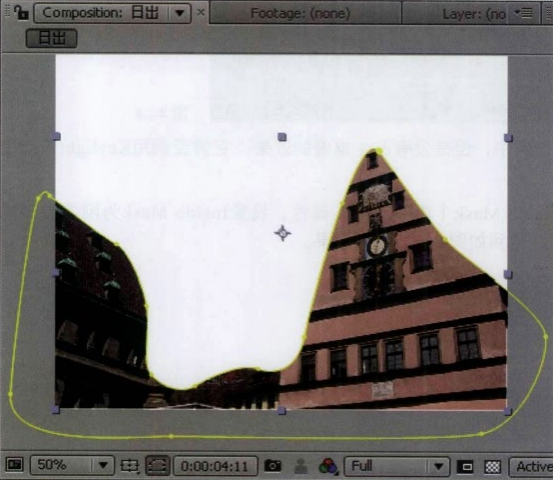
当然,目前这样的效果不是所需要的。绘制这个Mask的意义,就是为了使用Keylight中的Inside Mask [内部遮罩]功能。该功能可以指定一个Mask,让这个Mask内的画面内容不受到抠像的影响,即保留其原始画面特性。
但是由于闭合的Mask产生了透明区域,因此首先要设置Mask的属性,使其不产生抠像效果。
11按下M键, 在时间线窗口中展开Mask属性,将Mask的运 算模式由默认的Add [相加]设置为None [不起作用],如图所示。

得到如下图所示的效果。
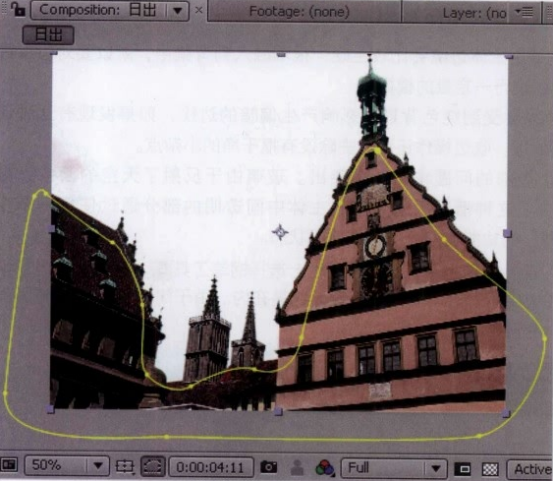
可以看到Mask还存在于层中,但是没有产生抠像的效果。它需要调用Keylight来产生特定效果。
12展开Keylight的Inside Mask [内部遮罩]属性,设置Inside Mask为刚才绘制的“Mask1" ,如图所示。
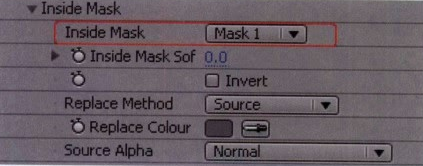
得到如下图所示的效果。
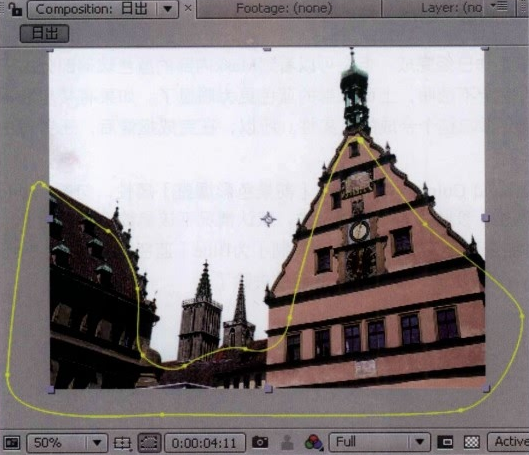
这一步调整非常重要。当抠像的主体内部出现不希望的抠像效果,就需要对内部的一些区域进行人工填补,Inside Mask参数可以调用-个绘制的Mask来定义填补的范围。
最后观察发现,合成的左上角还有一些云没有去除干净,可以直接选用Mask运算进行处理。
13沿着 云的边缘绘制第二个Mask,将云整个包裹起来,并设置Mask 2的运算模式为Subtract [相减],如下图所示。

将云从画面中减掉,得到如图所示的效果。
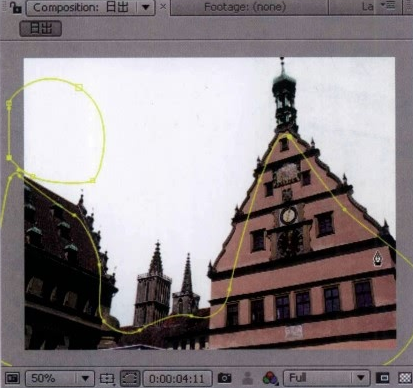
※NOTE
这个操作直接利用了Mask运算来对画面进行裁剪。也可以将Mask 2的运算方式设置为None,然后使用Keylight中的Outside Mask [ 外部遮罩],这两种操作的结果相同。从画面中直接减掉一些元素,使用Mask自带的运算会更方便一些。
“前景.tga"层楼房的选取工作已经完成,但是可以看到Mask内部的蓝色玻璃部分由于绘制了Inside Mask,使其变为完全不透明,上面反射的蓝色更为明显了。如果将楼房放置到一个非蓝色的背景中,玻璃会影响整个合成的真实性。所以,在完成抠像后,还要对主体的环境色进行去除处理。
14展开Keylight的Foreground Colour Correction [前景色彩调整]属性,勾选EnableColour Correction [允许色彩调整]参数(为避免误操作,默认情况下该参数没有激活),并设置Colour Suppression [抑制色彩]下的Suppress [抑制]为Blue [蓝色],如图所示。
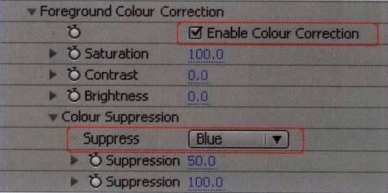
得到如图所示的效果。可以看到,玻璃上的蓝色被去除了。
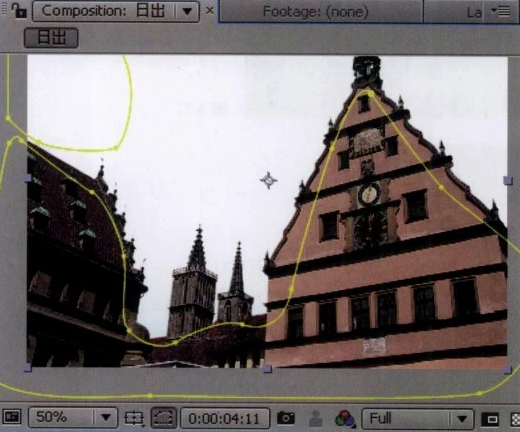
抑色是抠像工作中必不可少的一步,因为抠像的主体多少会受到一些环境光的影响,从而导致色彩倾向于背景,抑色操作可以将环境色从主体中去除,还原主体的本色。
至此,抠像工作已经完成。
下一篇 ae抠像教程(二)键控抠像②
热门课程
专业讲师指导 快速摆脱技能困惑相关文章
多种教程 总有一个适合自己专业问题咨询
你担心的问题,火星帮你解答-
为给新片造势,迪士尼这次豁出去了,拿出压箱底的一众经典IP,开启了梦幻联动朱迪和尼克奉命潜入偏远地带卧底调查 截至11月24日......
-
此前Q2问答环节,邹涛曾将《解限机》首发失利归结于“商业化保守”和“灰产猖獗”,导致预想设计与实际游玩效果偏差大,且表示该游戏......
-
2025 Google Play年度游戏颁奖:洞察移动游戏新趋势
玩家无需四处收集实体卡,轻点屏幕就能开启惊喜开包之旅,享受收集与对战乐趣库洛游戏的《鸣潮》斩获“最佳持续运营游戏”大奖,这不仅......
-
说明:文中所有的配图均来源于网络 在人们的常规认知里,游戏引擎领域的两大巨头似乎更倾向于在各自赛道上激烈竞争,然而,只要时间足......
-
在行政服务优化层面,办法提出压缩国产网络游戏审核周期,在朝阳、海淀等重点区将审批纳入综合窗口;完善版权服务机制,将游戏素材著作......
-
未毕业先就业、组团入职、扎堆拿offer...这种好事,再多来一打!
众所周知,火星有完善的就业推荐服务图为火星校园招聘会现场对火星同学们来说,金三银四、金九银十并不是找工作的唯一良机火星时代教育......

 火星网校
火星网校
















